文章最后有彩蛋!好礼相送!
Excel秘籍大全,正文开始
一、trunc函数
功能:将数字的小数部分截去(不进行舍入或四舍五入)。
结构:=TRUNC(数值,小数位数)
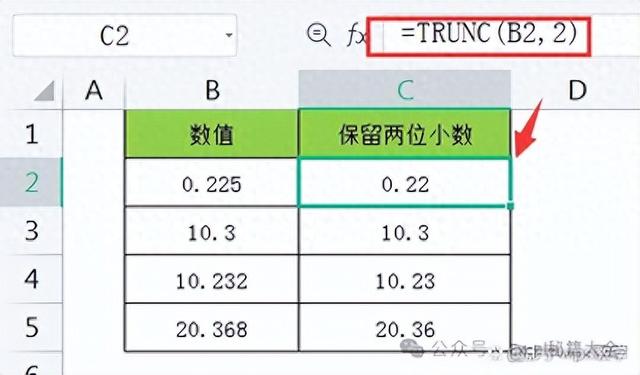
二、int函数
功能:将数字向下舍入到最接近的整数。
结构:=INT(数值)

三、fixed函数
功能:将数字按照指定的小数位数进行四舍五入。
结构:=FIXED(数值,小数位数,有无逗号分隔)
说明:1、结果以文本形式返回,所以不能直接用sum函数求和;
2、第三个参数若是TRUE或省略,返回结果不包含逗号,如11100.36
3、第三个参数若是FALSE,返回结果包含逗号,如11,100.4

四、round函数
功能:将数字按照指定的小数位数进行四舍五入。
结构:=ROUND(数值,小数位数)
说明:1、若“小数位数”大于0,则四舍五入到指定的小数位;
2、若“小数位数”等于0,则四舍五入到最接近的整数,如=ROUND(10.56,0)返回结果11;
3、若“小数位数”小于0,则在小数点左侧进行四舍五入,如=ROUND(15.56,-1)返回结果20。

五、exact函数
功能:比较两字符串是否相同(区分大小写),相同则返回ture,否则返回false。
结构:=EXACT(字符串,字符串)
目的:核对库存数跟盘点数
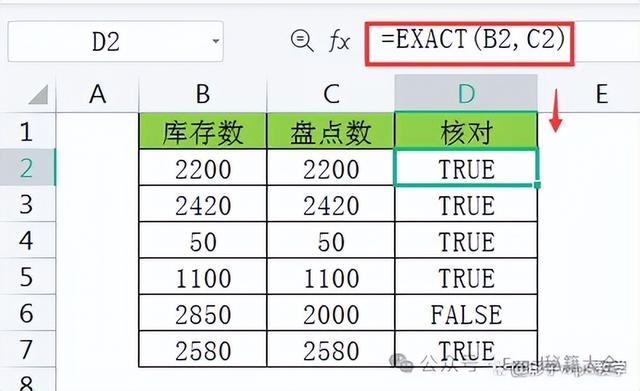
六、datedif函数
功能:计算两个日期间的年数、月数、天数。
结构:=DATEDIF(开始日期,结束日期,返回类型)
“返回类型”分以下6种情况:
1、"Y":计算两个日期间隔的年数;
2、"M":计算两个日期间隔的月份数;
3、"D":计算两个日期间隔的天数;
4、"MD":忽略年和月,计算间隔天数;
5、"YM":忽略年和日,计算间隔月份数;
6、"YD":忽略年,按照月、日,计算天数。
需要注意的是,在“返回类型”若是手动输入,则输入英文字符双引号,否则会出现#NAME?错误值。
目的:计算员工的工作年限
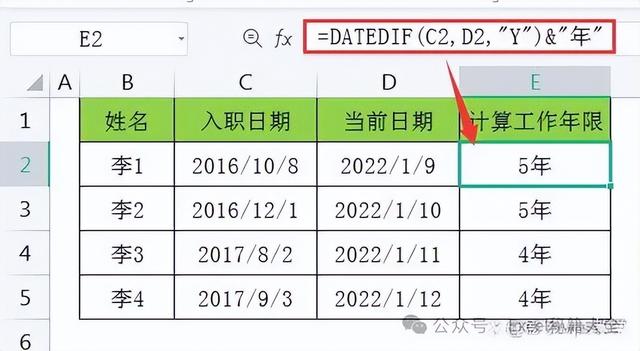
七、if函数
功能:判断一个条件是否满足,如果满足返回一个值,不满足则返回另一个值。
结构:=IF(测试条件,真值,假值)
说明:1、返回的真值和假值若是文字,需要在英文状态下的双引号中,例如=IF(C2>=80,"合格","不合格");
2、测试条件若是文字,需要在英文状态下的双引号中,例如=IF(C1="一班",200,0);
目的:求员工的全勤奖(满22天,奖励200元)

八、countifs函数
功能:计算区域中满足多个指定条件的单元格个数。
结构:=COUNTIFS(区域1,条件1,区域2,条件2...)
目的:统计各部门人数
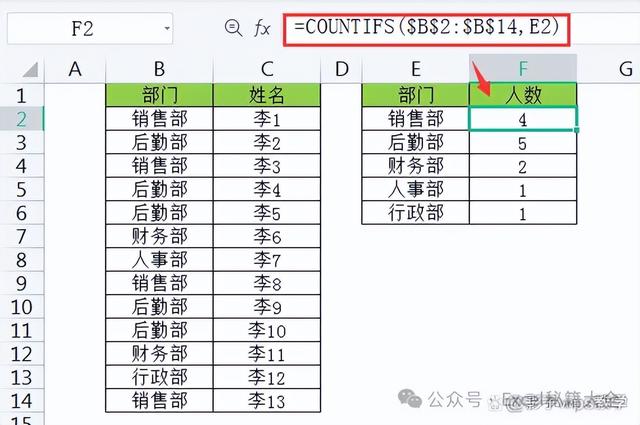
九、sumif函数
功能:对区域中满足单个条件的单元格求和。
结构:=SUMIF(区域,条件,求和区域)
说明:1、求和区域中的数字若为文本格式,将产生错误;
2、若条件区域或条件单元格含有空字符串,将产生错误;
3、如果忽略了 求和区域,则对区域中的单元格求和。
目的:对入库的数量进行汇总
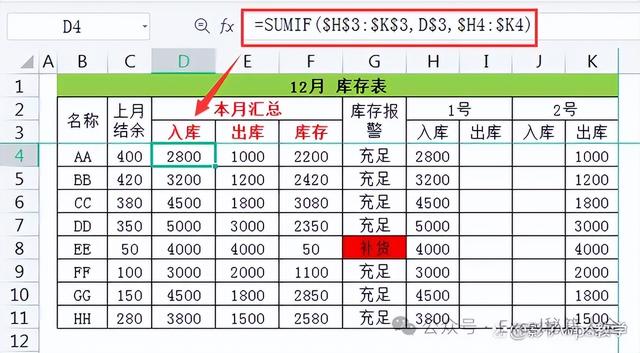
十、sum函数
功能:返回某一单元格区域中所有数字之和。
结构:=SUM(数值1,数值2...)
目的:累计求和
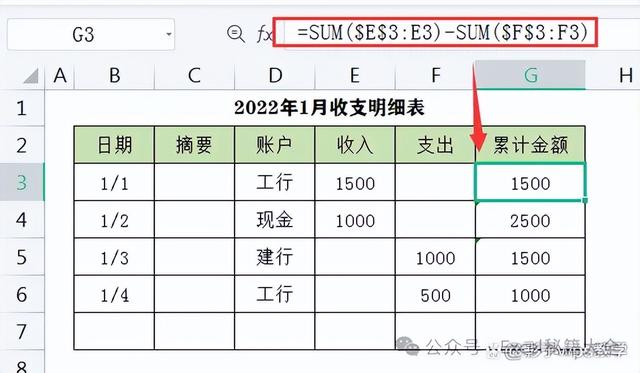
十一、vlookup函数
功能:在表格的首列查找指定的数值,并返回表格当前行中指定列处的数值
结构:=VLOOKUP(查找值,数据表,列序数,匹配条件)
说明:1、当查找值在数据表中不位于首列,计算结果返回#N/A;
2、当查找值为数字,且为文本格式,计算结果返回#N/A;
3、当查找值含有空字符串,计算结果返回#N/A;
4、当数据表中含有隐藏的列,可能导致列序数出错;
5、若要复制公式,需对数据表进行绝对引用,计算结果部分返回#N/A;
6、当查找值不存在,计算结果返回#N/A
目的:根据工号返回底薪
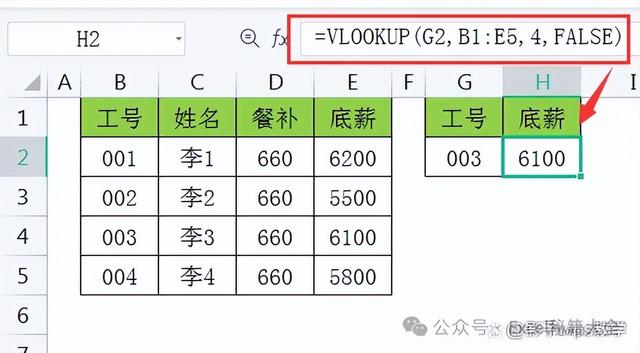
十二、dollar函数
功能:将数字按照指定的小数位数进行四舍五入,转换成货币格式。如$10.00
结构:=DOLLAR(数值,小数位数)
说明:1、第二个参数若是省略,则假设为2;
2、返回的结果是以文本格式形式存在,不能直接用sum函数等计算,若转换,需加两短线,如=SUM(--C93:C94),按ctrl+shift+回车键结束。

十三、rmb函数
功能:将数字按照指定的小数位数进行四舍五入,转换成货币格式。如¥10.00
结构:=RMB(数值,小数位数)
说明:1、第二个参数若是省略,则假设为2;
1、返回的结果也是以文本格式形式存在,不能直接用sum函数求和。
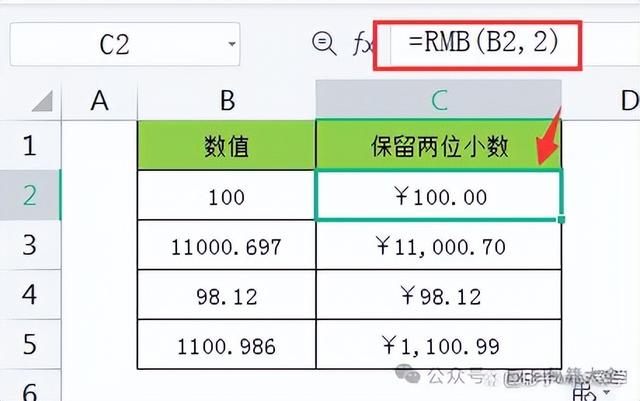
十四、sumproduct函数
功能:将数组间对应的元素相乘,并返回乘积之和。
结构:=SUMPRODUCT(数组1,数组2)
目的:根据数量、单价,求总金额(记得设置格式,单击右键,选中设置单元格格式,点击数字中的货币)
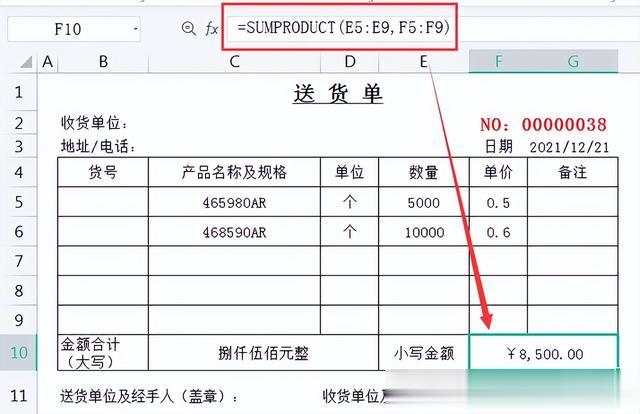
十五、edate函数
功能:返回指定日期 之前或之后指示的月份数的日期。
结构:=EDATE(开始日期,月数N)
说明:1、"开始日期"若是手动输入,需要添加双引号,如"2022/1/8";
2、若月数N>0则返回未来的日期,比如返回2个月后的日期,则输入2;
3、若月数N<0则返回过去的日期,比如返回3个月前的日期,则输入-3;

十六、iferror函数
功能:如果公式计算结果错误, 则返回您指定的值;否则, 它将返回公式的结果。
结构:=IFERROR(值,自定义的值)
当运用vlookup函数来查找数值时,会出现错误值#N/A,这时候可以用iferror函数将其返回空值,如=IFERROR(VLOOKUP(F3,$A$1:$D$5,4,FALSE),"")

十七、eomonth函数
功能:返回某日期指定月数之前或之后某个月最后一天的日期。
结构:=EOMONTH(开始日期,指定开始日期前后的月份)
说明:1、"开始日期"若是手动输入,需要在英文状态下添加双引号,如"2022/1/7";
2、第二个参数若为正数返回未来的日期,比如返回当月的最后一天,则输入0,返回n个月后的最后一天,则输入n;
3、第二个参数若为负数返回过去的日期,如果想返回上一个月的最后一天,则输入-1,返回n个月前的最后一天,则输入-n。
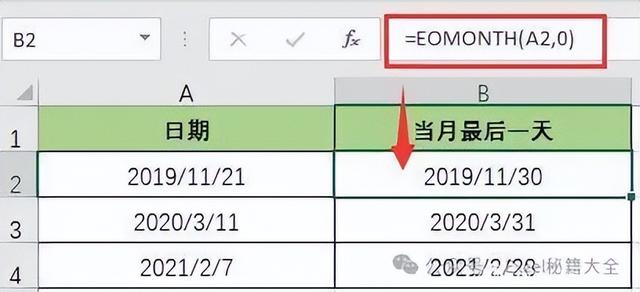
十八、mod函数
功能:返回两数相除的余数,结果的正负号与除数相同
结构:=MOD(数值,除数)
经常与IF函数组合起来使用,比如说求性别 。身份证号第17位数若为偶数,代表性别为女,否则为男,如图
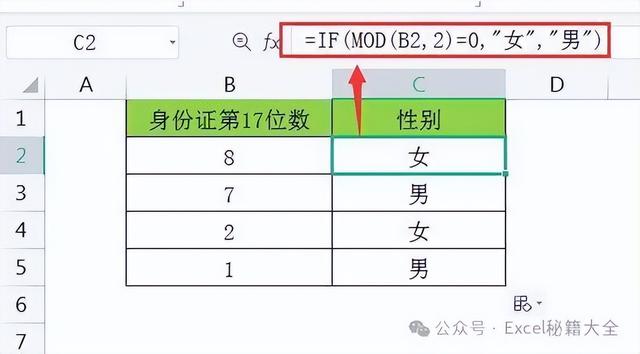
十九、text函数
功能:把数值格式转变成想要的文本。
结构:=TEXT(值,格式)
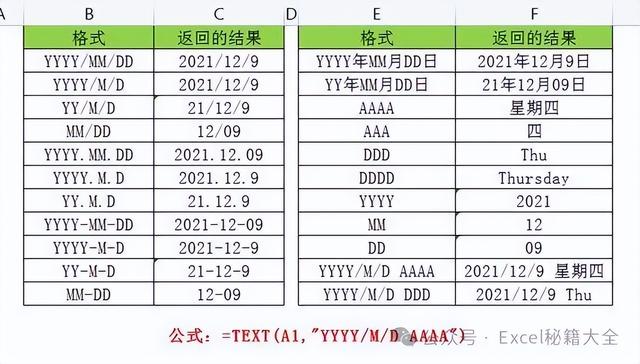
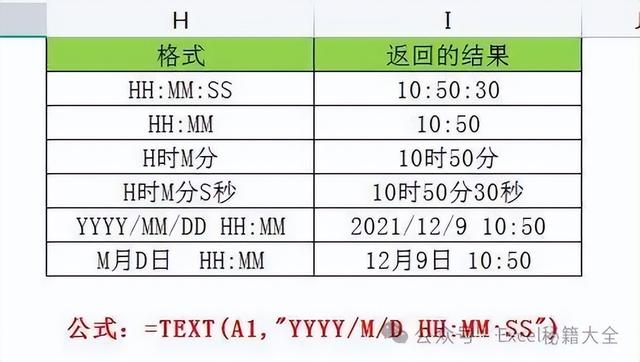


二十、small函数
功能:返回列表区域中第K个最小值。
结构:=SMALL(参数区域,K)
说明:1、忽略逻辑值和文本字符串;
2、如果“参考区域”为空,则返回错误值 #NUM!;
3、如果 第二个参数k ≤ 0 或 k 超过了数据点个数,则 返回错误值 #NUM!;
4、如果某一组数据A1:A6中有n个数,SMALL(A1:A6,n)则求的是最大值;
5、参数区域中的数字不能是文本格式,否则被忽略掉,会导致计算结果出错。
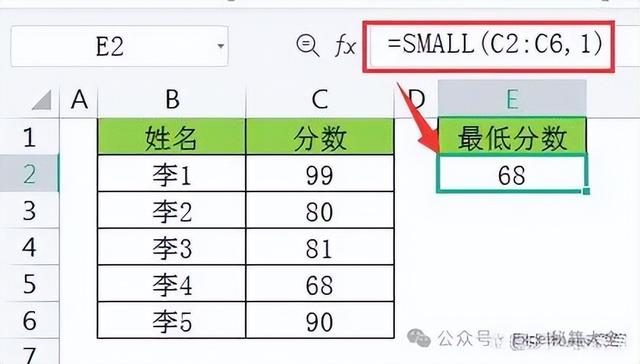
二十一、large函数
功能:返回数据集中第K个最大值函数。
结构:=LARGE(数组,K)
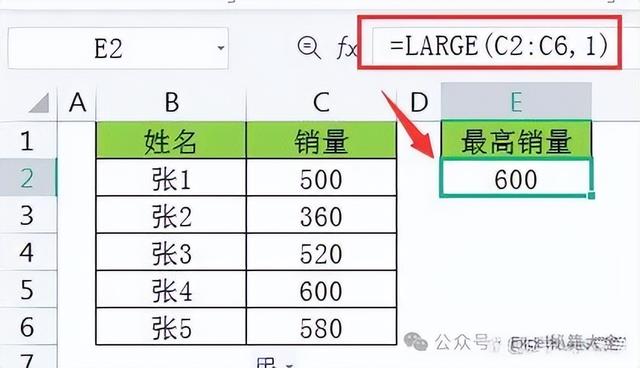
二十二、year函数
功能:返回日期中的年份。
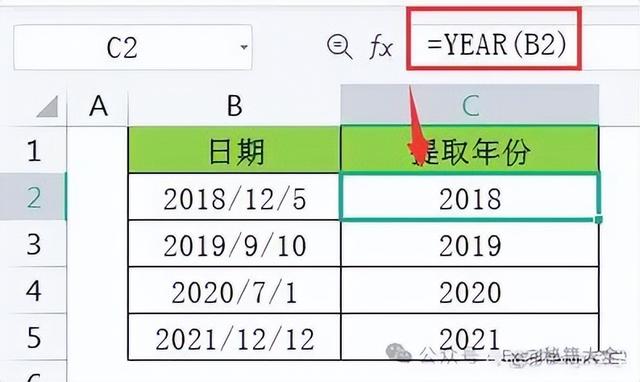
二十三、month函数
功能:返回日期中的月份。
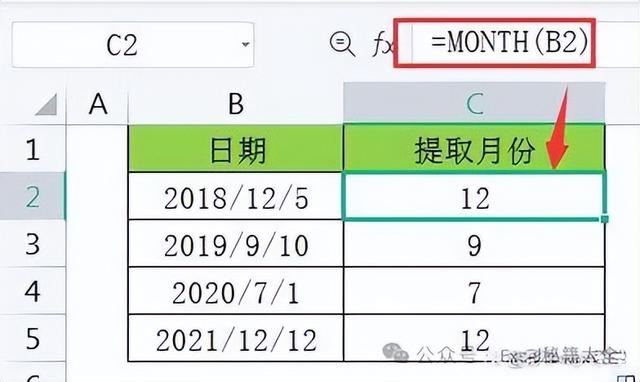
二十四、day函数
功能:返回日期中的天数。
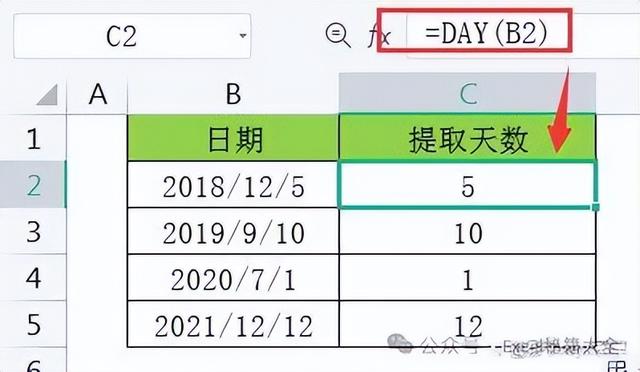
二十五、now函数
功能:返回日期时间格式的当前日期和时间。

二十六、today函数
功能:返回日期格式的当前日期。

二十七、row函数
功能:返回指定单元格的行号(位于第几行)。
结构:=ROW(参照区域)
说明:1、 如果省略 参照区域,则求的是当前单元格所在的行号
2、参照区域是一个单元格区域,不能引用多个单元格区域,否则弹出阻拦窗口;
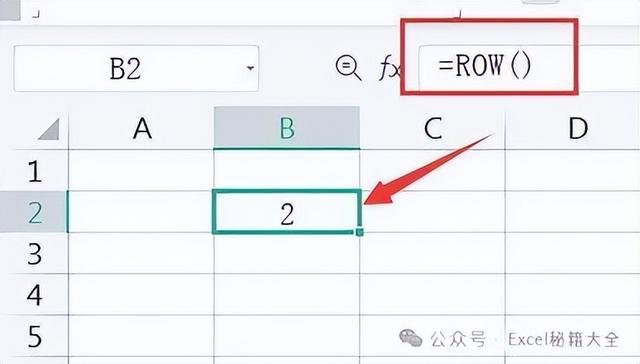
二十八、column函数
功能:返回指定单元格的列号(位于第几列)。
结构:=COLUMN(参照区域)
说明:1、 如果省略 参照区域,则求的是当前单元格所在的列号;
2、参照区域是一个单元格区域,不能是多个单元格区域;
3、此函数要与columns函数进行区分,后者返回某区域的列数(共有几列)
常与vlookup函数组合使用,例如制作工资条

二十九、mid函数
功能:从指定的位置开始,返回指定字符个数的字符串。
结构:=MID(字符串,开始位置,字符个数)
说明:1、一个空格代表一个字符,所以字符串不能含有空格,否则将产生错误;
2、开始位置是文本中要提取的第一个字符的位置,由左往右开始算起,第1个字符位置为1,第2个字符位置为2,以此类推;
3、字符个数指的是想要返回的字符串个数,若要提取8个字符,就输入8;
4、提取出的数字为文本格式,不能用于直接用于sum函数等,需在前面加-- ,例如=--MID(C2,7,8)
 还觉得IF函数简单?不想出丑就了解下它的10个高阶用法!
还觉得IF函数简单?不想出丑就了解下它的10个高阶用法!2024-04-21 16:53·Excel秘籍大全
文章最后有彩蛋!好礼相送!
熟悉Excel的小伙伴们都知道,IF函数是Excel中最基础的条件判断函数,其用法也很简单:=IF(判断条件,真值,[假值]),第一参数判断条件可以是数值或表达式,真值TRUE为满足判断条件时返回的值,假值FALSE为不满足判断条件时返回的值,第三参数可省略。IF函数除了应用于基础的条件判断外,还有很多高级用法,很多小伙伴觉得IF函数很简单,看了以下用法,你还这样觉得吗?
1.IF函数基础用法
先来让大家回顾一下IF函数的基础用法,如图1所示,工龄大于等于3年,可享受薪资的5%作为提成,现在要求取满足条件的每名员工的提成金额,在G2单元格输入公式:=IF(D2>=3,F2*$I$2,"无提成"),并向下填充。
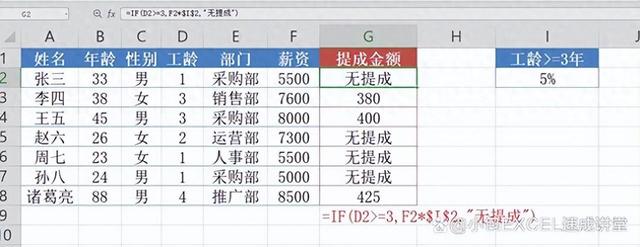
图1
2.逆向查询
VLOOKUP函数是目前职场应用频率最高的查询函数,但它仍然有不少不足之处,比如说,它本身并不支持逆向查询,需要搭配IF函数才可以。如图2所示,根据薪资查询对应的员工姓名,其公式为:=VLOOKUP(H2,IF({1,0},F1:F8,A1:A8),2,0)。
IF函数的第一个参数为数值{1,0},当第一个参数为1时,它表示真值,返回IF函数的第二个参数F1:F8构建的数据区域,当第一个参数为0时,它表示假值,返回IF函数的第三个参数A1:A8构建的数据区域,将0和1返回的结果结合起来,IF函数会构建成F1:F8&A1:A8联合起来的两列数据区域,A1:A8为姓名所在的第二列数据区域,对应VLOOKUP函数的第三参数2。IF函数的作用就是将原本逆向的数据区域让其顺向排列,进而搭配VLOOKUP函数进行数据查询。
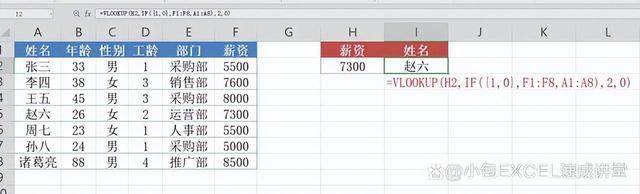
图2
3.多条件判断——并关系
如图3所示,当工龄大于等于3年,年龄大于等于30,两个条件都满足时可获得其薪资的5%作为提成,要计算满足两个条件的员工的提成金额,在G2单元格输入公式:=IF(AND($B$2:$B$8>=30,$D$2:$D$8>=3),F2*$J$2,"无提成"),并向下填充,也可以写成:=IF(($B$2:$B$8>=30)*($D$2:$D$8>=3),F2*$J$2,"无提成")。
AND是Excel中的逻辑值函数,当每个参数判断条件都成立时AND函数返回TRUE时,AND($B$2:$B$8>=30,$D$2:$D$8>=3)和($B$2:$B$8>=30)*($D$2:$D$8>=3)意义一样,表示“并”的关系,即要求两个条件都满足。$B$2:$B$8>=30返回逻辑值组成的数组{FALSE;TRUE;TRUE;FALSE;TRUE;FALSE;TRUE},$D$2:$D$8>=3返回数组{FALSE;TRUE;TRUE;FALSE;FALSE;FALSE;TRUE},TRUE为满足条件返回的值,FALSE为不满足条件返回的值,在Excel四则运算中,逻辑值TRUE可以视为1,FALSE视为0,当两个数组相乘时,返回数组{0;1;1;0;0;0;1},1表示TRUE*TRUE即1*1,即两个条件都满足,当数组{0;1;1;0;0;0;1}为1时,返回IF函数的第二参数,为0返回IF第三参数。

图3
4.多条件判断——或关系
如图4所示,当满足工龄大于等于3或年龄大于等于30任意一个条件时,获得提成金额,要求满足条件的员工的提成金额,在G2单元格输入公式:=IF(($B$2:$B$8>=30)+($D$2:$D$8>=3),F2*$J$2,"无提成"),也可写成=IF(OR($B$2:$B$8>=30,$D$2:$D$8>=3),F2*$J$2,"无提成")。
逻辑值函数OR表示当其参数其中有一个返回TRUE,OR函数返回TRUE,($B$2:$B$8>=30)+($D$2:$D$8>=3)和OR($B$2:$B$8>=30,$D$2:$D$8>=3)意义一样,都表示“或”的关系。当逻辑值相加时,只有其中有一个是TRUE,那么结果就为TRUE。($B$2:$B$8>=30)+($D$2:$D$8>=3)返回数组{0;1;1;0;1;0;2},当为1或2时表示真值返回IF第二参数,为0表示假值返回IF函数第三参数。
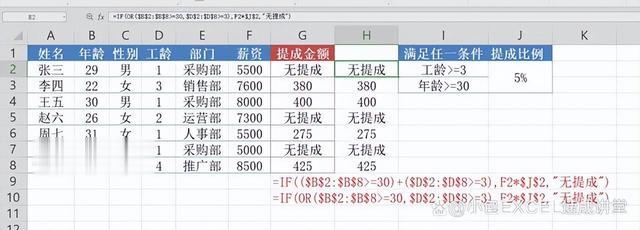
图4
5.判断数据是否存在重复
如图5所示,判断姓名是否重复,其公式为:=IF(COUNTIF($A$2:$A$10,A8)>1,"是","否")。
用COUNTIF函数计数,如果有重复就会返回大于1的数值,IF函数的第一个参数如果是大于0的数值,那么它表示真值就会返回第二参数,如果为0即为假值会返回第三参数。

图5
6.忽略错误值和文本求和
如图6所示,忽略文本和错误值统计总销量,其公式为:=SUM(IF(ISNUMBER(C2:C10),C2:C10,0)),并同时按下Ctrl+Shift+Enter。
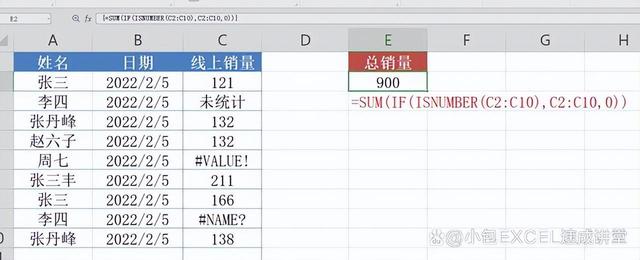
图6
先用逻辑值函数ISNUMBER对数据区域C2:C10进行判断,当为数值时返回TRUE,否则返回FALSE,ISNUMBER(C2:C10)返回的结果为数组{TRUE;FALSE;TRUE;TRUE;FALSE;TRUE;TRUE;FALSE;TRUE},IF函数第二参数返回数组{121;"未统计";132;132;#VALUE!;211;166;#NAME?;138},第一参数数组中对应的元素TRUE会返回第二参数的数组对应的元素,IF函数最终的值为{121;0;132;132;0;211;166;0;138},再用SUM函数对这个数组进行求和。
7.多条件求和
如图7所示,统计薪资7500以上的男性员工的总工资,其公式为:=SUM(IF((C2:C8=H2)*(F2:F8>7500),F2:F8,0)),并同时按下Ctrl+Shift+Enter。
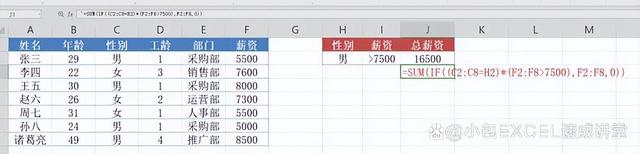
图7
(C2:C8=H2)*(F2:F8>7500)为逻辑值组成的数组相乘,结果为{0;0;1;0;0;0;1},为1时返回IF函数的第二参数,为0时返回IF的第三参数,最终IF函数返回的结果为数组{0;0;8000;0;0;0;8500},再用SUM函数对这个数组进行求和。
8.对不规则的重复值排序
如图8所示,对部门进行排序,其公式为:=IF(B2<>B1,1,A1+1),对相邻的两个上下单元格进行判断,等不等于的时候,返回第二参数1,当等于时,返回第三参数,第三参数值为上个序号+1。
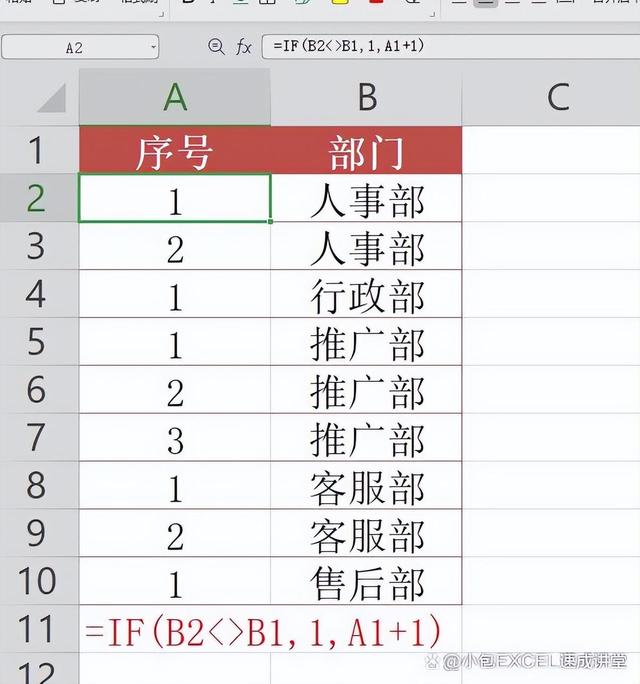
图8
9.IF+ISERROR处理错误值
IF+ISERROR处理错误值处理错误值比较常见 如图9所示,用VLOOKUP函数查找“小包”对应的线上销量,“小包”并不存在于数据区域中,也就是查找值不存在,当查找值不存在时VLOOKUP会返回#N/A错误值,这个时候就需要借助IF+ISERROR来将错误值转化为空值或者自行设定的文本,公式为:=IF(ISERROR(VLOOKUP(E2,A1:C10,3,FALSE)),"查找到此人",VLOOKUP(E2,A1:C10,3,FALSE))或者写:=IF(ISERROR(VLOOKUP(E2,A1:C10,3,FALSE)),"查找到此人",VLOOKUP(E2,A1:C10,3,FALSE))。
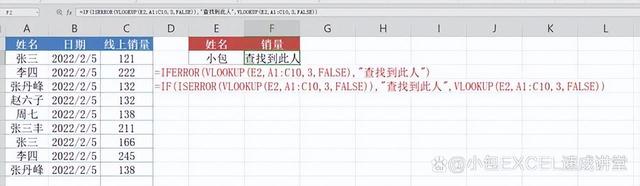
图9
10.IF多判断嵌套
IF多判断进行嵌套也是比较常见的情况,新版的EXCEL或者WPS支持IFS函数来代替IF函数的多条件嵌套,这里还是来给大家介绍原始的IF函数嵌套。如图10所示,判断成绩等级,其公式为:=IF(D2>=90,"优秀",IF(D2>=80,"良好",IF(D2>=60,"及格","不及格"))),也可以用IFS函数,其公式为:=IFS(D2>=90,"优秀",D2>=80,"良好",D2>=60,"及格",D2<60,"不及格")。
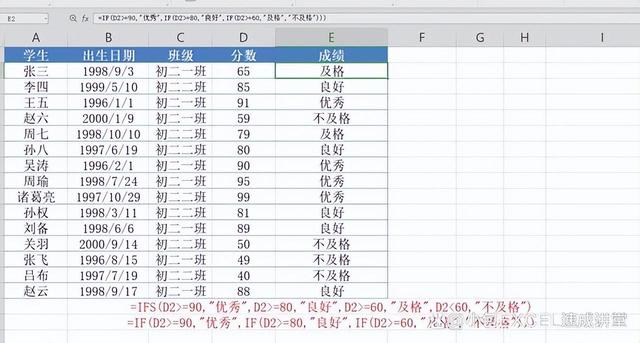
图10
以下《900套高逼格工作模板.xls 》免费下载,不收一分钱!
常用Excel
用Excel玩好报表
是必不可缺的技能
要知道一张好的图表
可以做到一图胜千言!

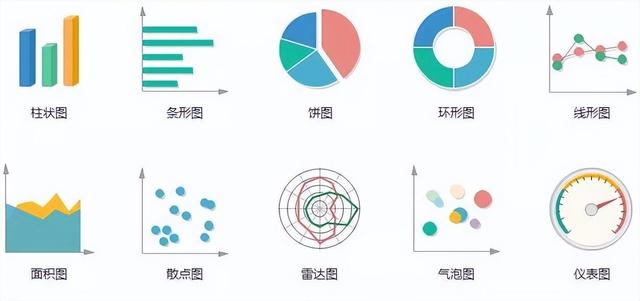
今天推荐的超实用干货是
《900套高逼格工作模板.xls 》
3.2G高逼格Excel可视化模板
制作精美 可直接套用
适合自用和内部培训使用
领取方式
关注我们
私信发送关键字:900
即可免费领取
资料来源于网络,公益分享,如有侵权,联系删除
